"Eu possuo um Synology NAS (Synology America DiskStation 2-Bay Network Attached Storage DS215j) configurado com RAID 1 e equipado com duas unidades. Acabei de deletar uma vida inteira de fotos e vídeos sem querer. Tem alguma forma de recuperar esses arquivos?” -Reddit
Utilizando o Synology NAS, é possível montar uma nuvem privada que permite o armazenamento seguro, a realização de backups, e o acesso e compartilhamento de seus arquivos com total segurança e independência. O dispositivo permite a remoção de dados do disco rígido NAS, o que com frequência ocorre acidentalmente. Neste artigo, apresentaremos o passo a passo para recuperar dados do Synology NAS, permitindo que você aprenda a restaurar arquivos excluídos do seu dispositivo de armazenamento.
Neste artigo
Causas para perda de dados do Synology NAS
Os sistemas Synology NAS podem ser afetados por todas as formas de perda de dados comuns a outros meios de armazenamento, como a exclusão inadvertida de arquivos, falhas lógicas do sistema operacional e ataques de vírus e malware.
Adicionalmente, os sistemas de armazenamento NAS enfrentam situações particulares de perda de dados, incluindo erros cometidos pelo operador durante a reconfiguração do RAID, incorreta adição de discos à caixa NAS, falhas de software NAS ou atualizações problemáticas, entre outras circunstâncias.
Aqui estão as potenciais causas de falha em uma unidade Synology NAS e as respectivas soluções de recuperação de dados.
| Causas | Soluções |
| Exclusão Acidental | Recuperar da Lixeira (se ativado) |
| Lixeira desativada ou esvaziada | Opção 1: Recoverit NAS Data Recovery (sem remoção do disco rígido NAS) Opção 2: Reclaime NAS Data Recovery (retirada do disco rígido NAS) |
| Inicialização ou formatação de disco | |
| Corrupção do sistema de arquivos NAS que torna os dados inacessíveis | |
| Falha na reconstrução do RAID | |
| Falha repentina de energia ou flutuações de tensão que levam à corrupção do servidor NAS | |
| Ataque de vírus ou infecção por malware resulta em perda de dados |
Como recuperar arquivos excluídos ou perdidos do servidor Synology NAS
A Synology disponibiliza a funcionalidade de Lixeira para armazenar arquivos deletados, que pode ser habilitada individualmente para cada pasta compartilhada. Nesta parte do artigo, ensinaremos como habilitar a Lixeira Synology e como recuperar arquivos excluídos diretamente da Lixeira Synology.
Caso a Lixeira seja esvaziada ou ocorra a perda de arquivos por outros motivos, existe a opção de utilizar software de recuperação NAS de terceiros para restaurar arquivos excluídos ou perdidos do Synology NAS.
Método 1: Restaurar arquivos excluídos do Synology NAS usando a lixeira
Ao criar pastas compartilhadas, a caixa de seleção "Ativar Lixeira" é pré-selecionada automaticamente. Ao ativar essa opção, os arquivos deletados são colocados em uma subpasta específica para esse propósito. É possível excluir os arquivos permanentemente ou recuperá-los da Lixeira. A fim de avançar, proceda da seguinte maneira para recuperar arquivos deletados da unidade Synology NAS utilizando a Lixeira:
Antes de mais nada, é necessário ativar a Lixeira para a pasta compartilhada selecionada.
Para disponibilizar o recurso Lixeira:
- Navegue até Painel de controle > Pasta compartilhada no DSM.
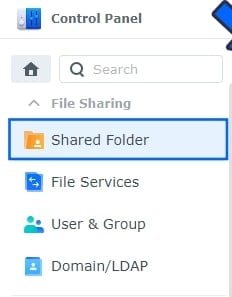
- Vá para Editar depois de escolher uma pasta compartilhada. Em seguida, marque Habilitar Lixeira. Caso deseje que somente administradores tenham acesso à Lixeira, marque a caixa "Restringir acesso apenas a administradores". Pressione OK para salvar suas alterações.
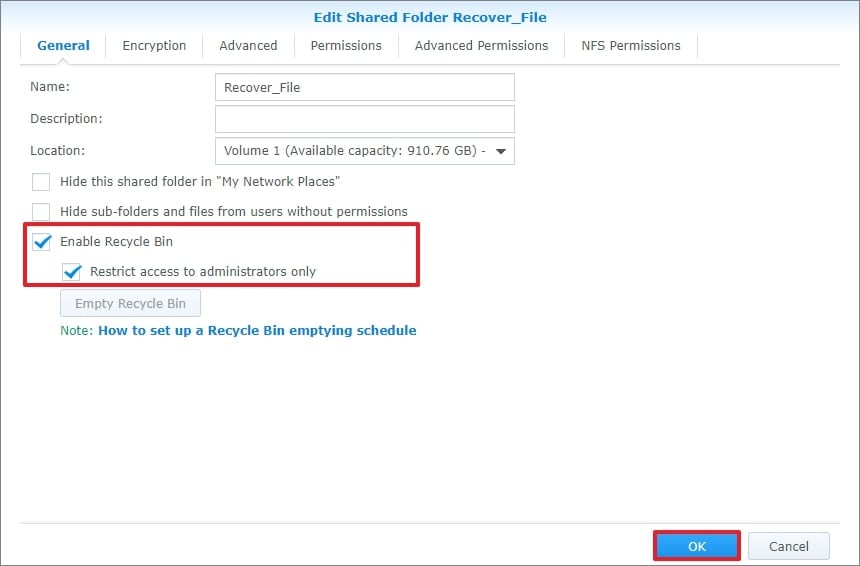
Para recuperar um arquivo ou pasta excluída da Lixeira Synology:
- Acesse a Estação de Arquivos e localize a pasta compartilhada que tem a Lixeira habilitada.
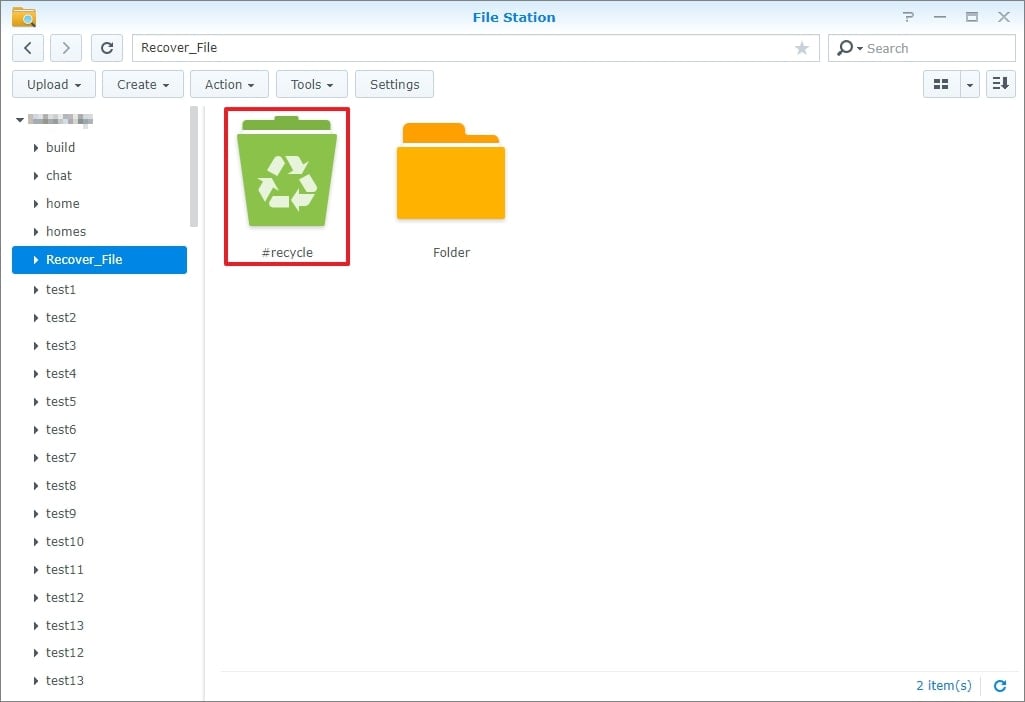
- Encontre a subpasta #recycle. Depois, clique com o botão direito do mouse no arquivo ou na pasta que você deseja recuperar. Recupere os arquivos excluídos do servidor Synology NAS para o local desejado ao clicar em "Copiar para/Mover para..." e escolher "Mover para...".
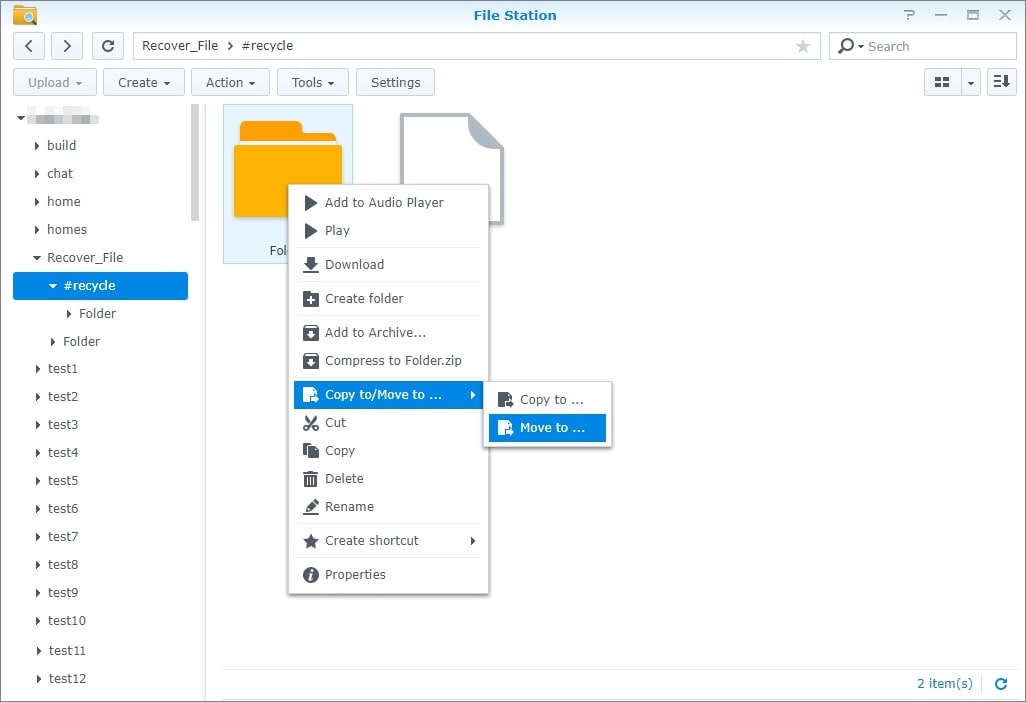
Mais relacionados: Como fazer backup do Synology NAS para OneDrive ou vice-versa
Método 2: Recuperação de dados Synology NAS usando Recoverit (sem extração de disco)
Além de exclusões acidentais, há várias outras razões pelas quais você pode perder arquivos em seu Synology NAS, incluindo quedas de energia inesperadas, danos no disco, infecções por vírus, e assim por diante. A vantagem é que o Wondershare Recoverit NAS Recovery pode recuperar arquivos excluídos ou perdidos da unidade Synology NAS, independentemente do desastre de perda de dados que você enfrentar.
Siga estas 4 etapas simples para recuperar dados de unidades Synology com o Recoverit NAS Recovery:
Passo 1. Selecione Recuperação NAS após instalação.
Instale o Wondershare Recoverit em seu computador Windows ou Mac após baixá-lo. A seguir, inicie o software de recuperação Synology e opte por "NAS Recovery" na opção "NAS e Linux".

Passo 2. Conecte-se ao seu Synology NAS.
Após pressionar o botão "NAS Recovery", o Recoverit iniciará automaticamente a busca pelo dispositivo Synology NAS. Você verá uma lista de dispositivos NAS na tela. Opte pelo dispositivo Synology NAS do qual pretende recuperar os arquivos deletados ou perdidos.

É necessário inserir o IP, porta, nome de usuário e senha para estabelecer uma conexão entre o Recoverit NAS Recovery e o seu Synology NAS, possibilitando que a ferramenta de recuperação Synology verifique a unidade Synology em busca de arquivos perdidos.

Passo 3. Digitalize os arquivos excluídos no Synology NAS.
Assim que a conexão for estabelecida com sucesso, a digitalização começará automaticamente. Durante a verificação do disco rígido Synology NAS pelo Recoverit, é possível aplicar filtros para localizar os arquivos desejados com mais rapidez.
Em caso de falha na conexão, você pode acessar facilmente o Centro de Suporte do Recoverit para descobrir as causas e encontrar soluções para o problema de conexão NAS/Linux.

Passo 4. Visualizar e recuperar.
Uma vez que a digitalização seja concluída, você terá a possibilidade de pré-visualizar os arquivos antes de iniciar o processo de recuperação, a fim de assegurar a seleção precisa dos itens a serem recuperados. Em seguida, clique em Recuperar para restaurar os arquivos da unidade Synology NAS escolhida. Agora, os arquivos serão armazenados em sua mídia de armazenamento interna ou externa.

Método 3: Recuperação de dados Synology usando Reclaime (retirada de disco necessária)
Recuperar dados do Synology NAS utilizando o software ReclaiMe File Recovery é mais complicado do que com o Wondershare Recoverit, já que requer a remoção inicial dos discos rígidos do servidor Synology. Mas faz o seu trabalho.
Com o ReclaiMe File Recovery, é possível efetivamente restaurar a ordem dos discos, o tamanho do bloco, o deslocamento inicial e outros parâmetros de configuração RAID da unidade Synology NAS desconectada.
Utilize as instruções abaixo para recuperar seus arquivos excluídos do Synology NAS usando o ReclaiMe:
Depois de desmontar o servidor NAS,
- Retire os discos rígidos do Synology NAS e conecte-os ao seu PC com Windows. Não se esqueça de desligar a energia ao desconectar e conectar os discos rígidos. Antes de retirar os discos do Synology NAS, lembre-se de rotulá-los de acordo com a seção à qual pertencem. Esses rótulos serão úteis para reconstituir tudo exatamente igual, caso seja necessário. Não atenda a nenhum pedido do Windows no computador ao qual os discos estão conectados para "Inicializar discos" ou "Formatá-los".
- Inicie a recuperação de arquivos ReclaiMe. A maioria dos NASes usa drivers MD-Raid ou LVM para gerenciar um array. ReclaiMe pode quebrar as estruturas de controle MD-Raid e LVM.
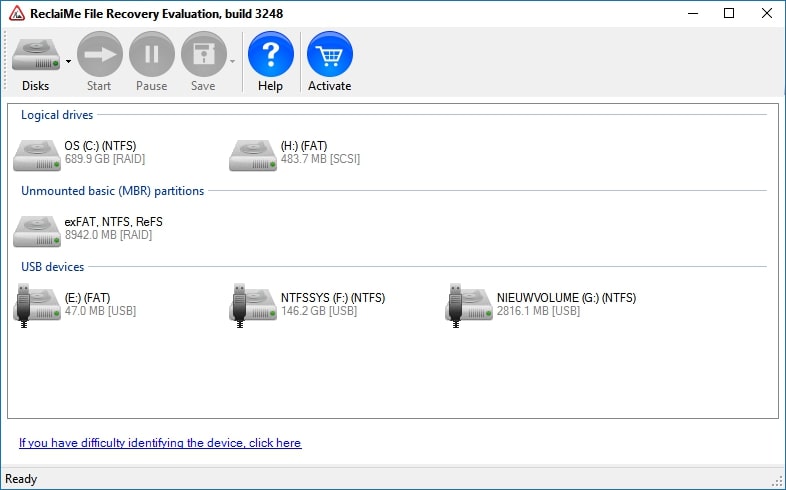
- Escolha o volume NAS a ser recuperado e clique em Iniciar. Se o seu NAS for baseado em BTRFS, como a NETGEAR, localize o volume na seção BTRFS; para outros tipos de NAS, busque nas seções Linux MD-Raid ou Linux LVM.

- Permaneça aguardando até que o ReclaiMe File Recovery traga os arquivos, depois clique em "Visualizar" para checar a qualidade da recuperação. Assim que você tiver a chave de licença, mova os dados restaurados para a mídia de armazenamento designada.
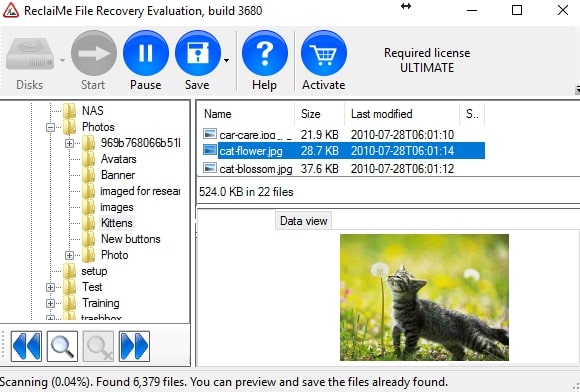
Mais relacionado:
Como fazer backup do Synology NAS para OneDrive ou vice-versa
O que é Synology C2 Cloud e como usá-lo?
Como instalar o Nextcloud em seu Synology NAS?
Recoverit vs. ReclaiMe: Qual ferramenta de recuperação Synology NAS você deve escolher
Usuários do Windows que precisam recuperar arquivos perdidos de diversos dispositivos de armazenamento costumam ser aconselhados a usar Recoverit e ReclaiMe.
As interfaces de usuário do Recoverit e do ReclaiMe são intuitivas, e ambos proporcionam um processo de recuperação de dados direto e fácil de seguir. Contudo, há variações importantes entre eles que você deve entender previamente para escolher a solução mais adequada para suas necessidades. Veja esta tabela abaixo.
| Recoverit | ReclaiMe | |
| SO compatível | Windows e macOS | Apenas Windows |
| Processo de recuperação | Sem extração de disco | Com extração de disco |
| Níveis de RAID suportados | Todos os níveis de RAID, incluindo RAID 0, RAID 1, RAID 5, RAID 6, RAID 01 e RAID 10 | RAID 0, RAID 5, RAID 6, RAID 01 e RAID 10 |
| Fornecedores NAS suportados | Synology, QNAP, ASUSTOR, NETGEAR, WD (Western Digital), Buffalo, LaCie, Seagate, etc. | Synology, QNAP, ASUSTOR, NETGEAR, WD (Western Digital), Buffalo, LaCie, Seagate, etc. |
| Preço | Plano Premium: US$ 79,99/mês (onde o recurso de recuperação de dados NAS está incluído) | Compra instantânea: US$ 89,95 (padrão de recuperação de arquivo ReclaiMe) |
Tanto o Recoverit quanto o ReclaiMe NAS Recovery têm muito a oferecer. No entanto, só pode haver um ideal para as suas necessidades. Mesmo que o suporte extensivo do ReclaiMe aos sistemas de arquivos Linux atraia alguns usuários, o Recoverit proporciona um desempenho melhor na recuperação de dados e possui mais recursos adicionais. Comprar o Recoverit também é significativamente mais barato que o ReclaiMe.
Por que você deve escolher o Wondershare Recoverit?
O Recoverit é compatível com Windows e Mac, enquanto o ReclaiMe funciona exclusivamente no Windows. O Recoverit oferece a vantagem de recuperar dados sem retirar as unidades NAS, o que ajuda a prevenir danos ao disco e a consequente perda maior de dados. Com os mesmos recursos, o Recoverit é uma opção bem mais econômica em comparação com o ReclaiMe.
Por que você deve escolher o Reclaime?
Você deve adquirir o Reclaime para recuperação avançada de dados do Linux. Wondershare Recoverit suporta o sistema de arquivos EXT4 e BTRFS, enquanto o Reclaime suporta EXT4, BTRFS e XFS.
Considerações Finais
Vários fatores podem causar falha em uma unidade Synology NAS. Não há razão para se preocupar caso você exclua por engano arquivos de uma unidade Synology NAS, pois existem três métodos disponíveis para recuperar os dados: a Lixeira, o software de recuperação de NAS Recoverit e o software de recuperação de NAS ReclaiMe.
A comparação entre Wondershare Recoverit e ReclaiMe também faz parte da análise. Nós sugerimos fortemente o uso do Recoverit devido à sua configuração descomplicada e à sua segurança garantida. É possível restaurar arquivos deletados ou perdidos do seu Synology NAS por um custo acessível.
FAQ
-
O Synology NAS tem uma lixeira?
Sim. As pastas partilhadas no armazenamento de rede Synology (NAS) têm a capacidade de utilizar uma funcionalidade de lixeira. Apesar de estar ativada por padrão, desabilitar e esvaziar a Lixeira por pasta é uma tarefa simples. -
Quanto tempo os arquivos permanecem na Lixeira do Synology NAS?
Após um período de 30 dias, o sistema eliminará de forma permanente qualquer conteúdo presente na Lixeira que não possa ser recuperado. As quotas de registro e armazenamento incluem a contabilização dos materiais reciclados. -
O Synology é redefinido para excluir dados?
Sim. Porém, os dados no Synology NAS não são afetados pelas redefinições. Antes de prosseguir com a redefinição, é altamente recomendável realizar uma cópia de segurança dos dados e das configurações do sistema.



